Never 10 — программа для отключения обновления до Windows 10
Способ отказа от обновления с редактированием параметров реестра и последующим ручным удалением файлов обновления продолжает работать, однако, с учетом того, что для некоторых пользователей такое редактирование может оказаться сложным, могу рекомендовать еще одну (в дополнение к GWX Control Panel) простую бесплатную программу Never 10, позволяющую сделать это автоматически.
Использование Never 10 для отключения обновлений
Программа Never 10 не требует установки на компьютер и по сути выполняет все те же действия, которые описаны в упомянутой выше инструкции для отказа от обновления до Windows 10, только в более удобной форме.
После запуска программы, она проверит наличие уже установленных обновлений текущей Windows 7 или Windows 8.1, которые необходимы для того, чтобы была возможность отмены обновления.

20 САМЫХ НУЖНЫХ ФИШЕК GALAXY NOTE 10+, О КОТОРЫХ ТЫ МОГ НЕ ЗНАТЬ
Если они не установлены, вы увидите сообщение «An older Windows Update is installed in this system». В случае, если вы увидели такое сообщение, нажмите кнопку Install Update для автоматической загрузки и установки необходимых обновлений, после чего перезагрузите компьютер и снова запустите Never 10.
Далее, если обновление до Windows 10 включено на компьютере, вы увидите соответствующий текст «Windows 10 OS Upgrade Enabled for this system».

Отключить его можно простым нажатием на кнопку «Disable Win10 Upgrade» — в результате на компьютере будут записаны необходимые для отключения обновления параметры реестра, а сообщение сменится на зеленое «Windows 10 OS Upgrade is disabled on this system» (Обновление до Windows 10 отключено на этой системе).

Также, если файлы установки Windows 10 уже были загружены на компьютер, вы увидите дополнительную кнопку в программе — «Remove Win10 Files», которая удаляет эти файлы в автоматическом режиме.

Вот и все. Программу не обязательно держать на компьютере, по идее, однократного ее срабатывания достаточно для того, чтобы сообщения об обновлении вас больше не беспокоили. Однако, с учетом того, как Майкрософт постоянно меняет окна, процедуру и другие моменты, связанные с установкой Windows 10, гарантировать что-то тут сложно.
Скачать Never 10 можно с официальной страницы разработчика https://www.grc.com/never10.htm (при этом по VirusTotal есть одно обнаружение, предполагаю, что ложное).
А вдруг и это будет интересно:
Программирование ПЛК. 10.Функции и функциональные блоки.
- Лучшие бесплатные программы для Windows
- Как установить сертификаты Минцифры для Сбербанка и других сайтов в Windows
- Как скрыть файлы внутри других файлов в Windows — использование OpenPuff
- Как исправить ошибку 0x0000011b при подключении принтера в Windows 11 и Windows 10
- Как отключить камеру в Windows 11 и Windows 10
- Как включить режим экономии памяти и энергосбережения в Google Chrome
- Windows 11
- Windows 10
- Android
- Загрузочная флешка
- Лечение вирусов
- Восстановление данных
- Установка с флешки
- Настройка роутера
- Всё про Windows
- В контакте
- Одноклассники
-
Алла 28.05.2016 в 01:46
- Dmitry 28.05.2016 в 07:11
Источник: remontka.pro
Never10
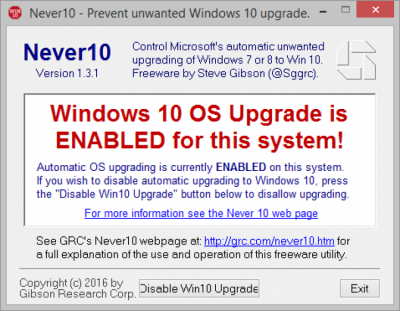
Never10 — это программа, которая может пригодится тем пользователям, кто не желает переходить на Windows 10 по тем или иным причинам. Она отключает автоматическое обновление до новой «операционки» одним нажатием.
Windows может автоматически, без уведомления пользователя, загрузить файлы, необходимые для обновления до Windows 10, которые могут занимать на диске довольно много мест (порядка нескольких гигабайт). Если эти файлы уже были загружены, то программа непременно сообщит об этом и удалит их, вернув внезапно пропавшее место. Программа не нуждается ни в каких настройках и работает без установки. А при необходимости она может снова активировать автоматическое обновление так же одним нажатием.
Вы можете скачать Never10 с FreeSoft.ru: это бесплатно, безопасно и быстро!
Версии
x32/x64 (0.08 МБ)
Нет официального представителя разработчика на сайте
Стать представителем
Рейтинг
Нажмите, для быстрой оценки
Оставить отзыв
Отзывы
6 лет назад
Прога перестраивает политики служб так, что это помешало последнему плановому обновлению 8.1 В результате, система зависла (с темным экраном) в состоянии, когда полученные обновления запрещено обрабатывать. BIOS (стандартные строки опознавания оборудования)не появлялся при перезагрузках. Жесть!
Додумался вытащить и вставить видяху. (Это помогает в некоторых случаях, создавая некий сброс параметров) Появился BIOS, затем опять зависон. В следующий раз я использовал Del и вышел в меню BIOS. Далее использовал диск загрузки системы, но не стал переустанавливать. Винда что-то забрала с диска, судя по звуку дисковода. Перезагрузил комп. Все заработало.
Первым делом отключил изменения, вызванные прогой never10. PS Если все таки кому захочется поставить десятку, не советую ставить ее обновлением. Жена на этом деле помучилась. Глючное бесиво. Ну так она сформатнула С и поставила с флешки десятку с нуля.
Довольна этой операционкой.
Похожие приложения
Alcohol 120%
Версия: 2.1.1.61
Версия: 8.91.0.4 (84.95 МБ)
Версия: 4.0 Buil (10.46 МБ)
Источник: freesoft.ru
Как отключить автоматическое обновление до Windows 10

Название миниатюрной, бесплатной, портативной программы Never10 говорит само за себя («Никогда 10») — она не позволяет старым версиям операционной системы автоматически обновляться до «десятки» .
Более того, даже напоминать про апгрейд (отключает всплывающие напоминания на эту тему).
А самое замечательное, что программа действует очень узконаправленно (изменяет всего несколько ключей реестра и чуток правит редактор групповой политики) — отключать всю системную службу обновления абсолютно нет надобности.
Внимание! Программа Never10 работает исключительно в системах Windows 7 и 8.1
Эта утилита распространяется на английском языке, но она однооконная и чистосердечно однокнопочная — знание иностранных языков не понадобится.
Используем утилиту Never10
Итак, запускаем скачанную, по ссылке, что в конце статьи, программу Never10 методом тыка по ярлыку…

…и жмём на единственную кнопку «Disable Win10 Upgrade»…
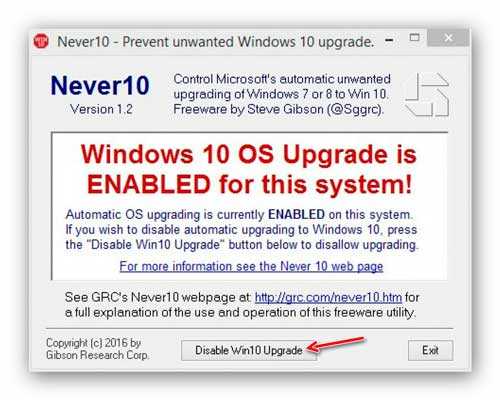
Всё. Старая система никогда не узнает о существовании современной версии.
Даже можно удалить Never10 с компьютера или закинуть, на всякий случай, на флешку (в контейнер для портативных программ LiberKey) — обновление до Windows 10 отключено и алгоритм будет работать самостоятельно.
Если отображается такое окно…
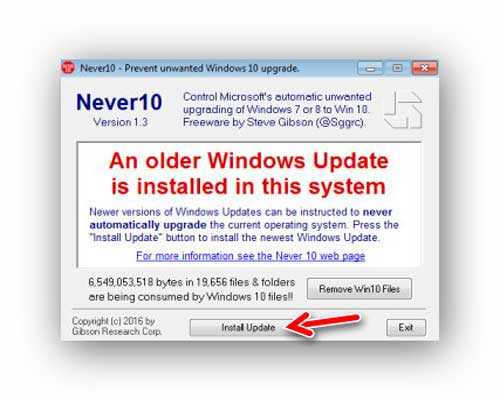
…значит нужно освежить версию «Центра обновления Windows» — жмите на кнопку указанную стрелкой и дальше всё будет хорошо.
Если захотите всё-таки когда-нибудь познакомиться с «десяткой» — снова запустите Never10 и нажмите «Enable Win10 Upgrаde»…
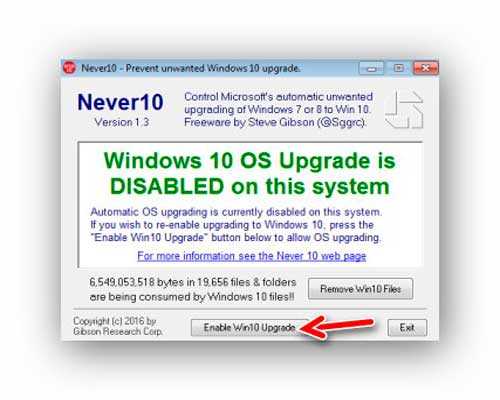
Производители постоянно следят за новыми способами попыток вручить Вам Windows 10 и часто обновляют свою программу.
Скачать Never10
Вот ссылка на официальный сайт программы…
| Предназначение: | Бесплатная портативная утилита для отключения обновления старых версий Windows до «десятки» |
| Название программы: | Never10 |
| Производитель (автор): | Gibson Research Corporation® |
| Статус: | Бесплатно |
| Категория: | Безопасность |
| Размер инсталлятора (архива): | 85 кб |
| Поддержка ОС: | Windows 7, 8.1 |
| Язык интерфейса: | Английский |
| Безопасность: | Вирусов нет |
| Похожие программы: | Win Updates Disabler |
| Ссылка на инсталлятор/сайт: | Скачать/Перейти |
…там спуститесь немного ниже по странице и жмите зелёную кнопочку, что справа вверху — «Download now».

Вот и весь секрет, как отключить автоматическое обновление до Windows 10 навсегда, одним кликом.
До новых полезных компьютерных программ и интересных приложений для Андроид.
Источник: optimakomp.ru
Отключаем обновление до Windows 10 с помощью программы Never 10

Ранее мы писали о том, как отказаться от обновления до Windows 10 и о том, как заблокировать обновление путём редактирования редактора реестра. Однако последний метод для некоторых пользователей оказался сложным и вызвал ряд осложнений. Поэтому более простым и надёжным методом отказа от обновления до Windows 10 является использование возможностей программы Never 10.
Как пользоваться приложением Never 10?
Приложение Never 10 можно скачать с официального сайта. Оно не требует установки. Достаточно запустить exe файл. Если появится сообщение «An older Windows Update is installed in this system», значит нужные обновления отсутствуют. Чтобы навсегда отключить получение Windows 10, стоит нажать на кнопку Install Update и, после загрузки обновлений, перезагрузить ПК.
После перезагрузки системы в программе появится сообщение «Windows 10 OS Upgrade Enabled for this system». Это сообщение свидетельствует о том, что обновление до десятки найдено на вашем ПК. Жмём «Disable Win10 Upgrade».
Программа самостоятельно внесёт в реестр определённые параметры запрета обновления до Windows 10 и выдаст сообщение «Windows 10 OS Upgrade is disabled on this system».
В случае, когда некоторые обновления ранее были подгружены в систему без вашего ведома, программа их обнаружит и появится кнопка «Remove Win10 Files».
Программа самостоятельно их удалит без вреда системе.
Скачать Never 10 для Windows (7/8/10)
Источник: softikbox.com